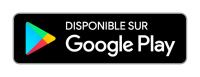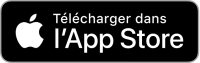Mitel Mobility
Mitel Mobility est l'application mobile installable sur smartphone pour recevoir les appels, même hors du bureau.
Installation
Téléchargez l'application correspondant à votre mobile :
Une fois l'application installé, lancez-là. Lors du premier démarrage, plusieurs autorisation vous seront demandé, notamment l'accès au micro et aux contacts. Toutes les autorisations sont nécessaires pour le bon fonctionnement de l'application. Validez aussi l'avertissement de sécurité.
Vous arrivez alors sur la première page de paramétrage.
Configuration
Pour configurer Mitel Mobility, il vous faut :
- Un compte utilisateur sur Mobility (le compte doit être configuré au préalable)
- L'IP du serveur Mobility
Récupération de la configuration
Les paramètres de configuration peuvent être récupéré depuis le serveur Mobility dont un QRCode pour la configuration du mobile.
<php> if (isset($_REQUEST['server'])) {
$url = "http://$_REQUEST[server]/i";
if (isset($_REQUEST['user']) && strlen($_REQUEST['user'])>0) {
$url .= "?userid=$_REQUEST[user]";
if (isset($_REQUEST['password'])) {
$url .= "&pw=$_REQUEST[password]";
}
}
echo "<p>URL de configuration: <a target=\"_blank\" href=\"$url\">$url</a></p>";
@header("Location: $url");
} </php>
<html> <form method=“GET” action=“#configuration”> <input type=“text” name=“server” placeholder=“Serveur” /> <input type=“text” name=“user” placeholder=“Utilisateur” /> <input type=“password” name=“password” placeholder=“Password” /> <input type=“submit” name=“spf” value=“Valider” /> </form> </html>
En bas de la page de configuration, vous trouverez les informations pour la connexion à distance dont :
- Adresse du serveur distant
- Port du serveur distant